Bilgisayarınızın günlük kullanımı, Windows 10/8/7 PC veya Mac, sık sık bilgisayardan ses kaydet. Örneğin, bazı çevrimiçi müzikleri, konuşmaları, dersleri, podcast'leri, sesli kitapları veya doğrudan indirilemeyen diğer sesli içerikleri kaydetmek isteyebilirsiniz. Biliyor musun bilgisayar sesi nasıl kaydedilir?
İnternette size yardımcı olabilecek birçok ücretsiz ses kaydedici, çevrimiçi ses kaydı ve profesyonel video ses kayıt aracı olduğunu bilmelisiniz. bilgisayardan ses kaydet. İşte bu yazıda, size bilgisayarınızın sesini yakalamanın 3 basit yolunu anlatacağız.

Yukarıda bahsedildiği gibi, Windows PC veya Mac'inizden her türlü sesi yakalamanıza yardımcı olabilecek birçok ücretsiz çevrimiçi ses kaydedici vardır. Hangi ücretsiz ses kayıt cihazını kullanmanız gerektiğini bilmiyorsanız, burada popüler ses kayıt yazılımını içtenlikle tavsiye ediyoruz. Ücretsiz Online Ses Kayıt Cihazı senin için. Bu çevrimiçi ses kaydedici tamamen ücretsizdir. Bilgisayardaki herhangi bir sesi yüksek kalitede yakalamak için kullanabilirsiniz.


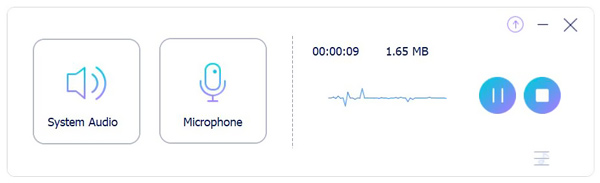
Windows 10 bilgisayar kullanıyorsanız, Ses Kayıt Cihazı bilgisayardan ses yakalamak için uygulama. Ses Kaydedici, müzik, röportajlar, konuşmalar, dersler, podcast'ler ve daha fazlasını kaydetmek için uygun bir yol sağlar. Aşağıdaki kılavuz size bilgisayar sesini nasıl kaydedeceğinizi gösterecektir.
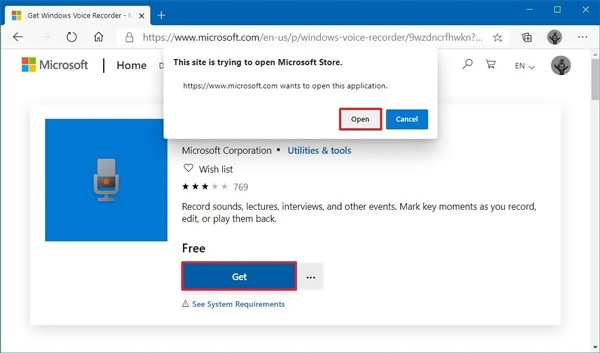
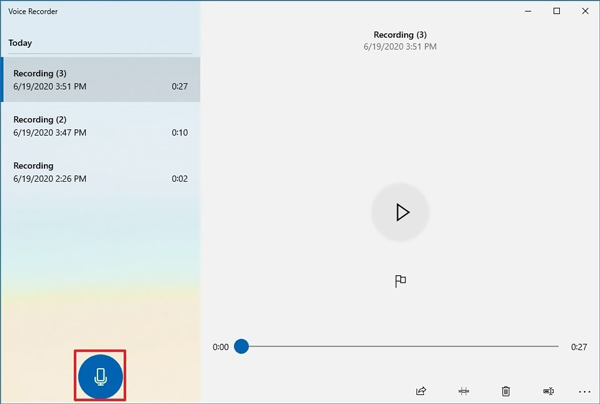
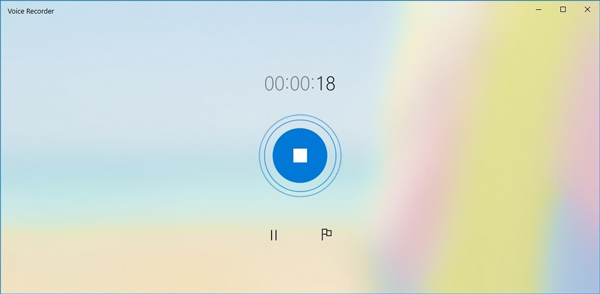
Bilgisayara herhangi bir ses kaydetmek için, bazı profesyonel ses kaydedicilere de güvenebilirsiniz. Burada ünlü video ve ses kayıt yazılımını şiddetle tavsiye ediyoruz, Ekran kaydedicisi kalite kaybı olmadan bilgisayar sesini ve sesinizi yakalamanız için. Windows 10/8/7 PC ve Mac'te herhangi bir video ve sesi kaydetmek için özel olarak tasarlanmıştır. Ücretsiz olarak indirebilir ve bilgisayarınızın sesini kaydetmek için aşağıdaki adımları takip edebilirsiniz.

Dosya İndir
En İyi Bilgisayar Ses Kaydedici
%100 Güvenli. Reklamsız.
%100 Güvenli. Reklamsız.



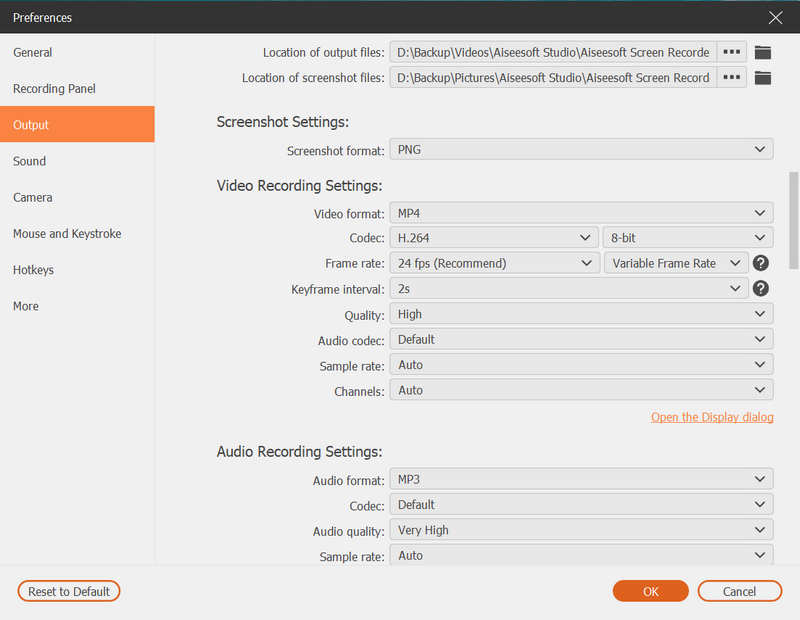
Soru 1. Mac bilgisayarıma nasıl ses kaydedebilirim?
Mac, QuickTime Player adlı resmi bir ekrana ve ses kayıt aracına sahiptir. QuickTime Player, Mac ekranınızı ve sesinizi kolaylıkla yakalamanızı sağlar. QuickTime Player'ı kullanabilir ve "Dosya" > " öğesini tıklayabilirsiniz.Yeni Ses Kaydı" Mac'inizde ses yakalamak için.
Soru 2. Sesimi çevrimiçi olarak nasıl ücretsiz kaydedebilirim?
Çevrimiçi ses kaydedici ile sesinizi kaydetmek istediğinizde, önerilenleri seçebilirsiniz. Ücretsiz Online Ses Kayıt Cihazı yukarıda. Mikrofondan net bir şekilde sesinizi alma özelliğine sahiptir.
Soru 3. Android telefondaki ses kaydedici uygulaması nerede?
Android telefonda iOS'ta olduğu gibi yerleşik bir ses kaydedici uygulaması olmadığını bilmelisiniz. Her Android cihazı farklıdır ve farklı operatörler farklı uygulamalar yükler. Bir Android cihaz kullanıyorsanız ve ses kaydetme uygulaması yoksa, kendiniz bir tane indirmek için Google Play Store'a gidebilirsiniz.
Ister bilgisayardan ses kaydet? Bu yazıyı okuduktan sonra, bilgisayar sesi ve sesiniz dahil olmak üzere herhangi bir sesi kolaylıkla yakalamanıza yardımcı olacak 3 ses kaydedici edinebilirsiniz. Bilgisayardaki ses kaydı ile ilgili hala sorularınız varsa, bize mesaj bırakabilirsiniz.
Ses kaydedici
Cinch Ses Kayıt Cihazı Mitel Çağrı Kaydedici Discord Ses ve Çağrıları Kaydetme Bilgisayardan Ses Kaydet
Aiseesoft Screen Recorder, çevrimiçi videolar, web kamerası aramaları, Windows / Mac'te oyun gibi herhangi bir etkinliği yakalamak için en iyi ekran kayıt yazılımıdır.
%100 Güvenli. Reklamsız.
%100 Güvenli. Reklamsız.